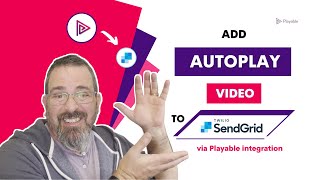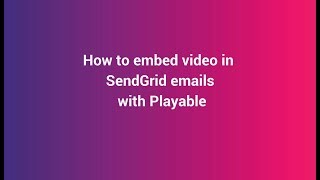Ajouter des vidéos YouTube aux e-mails SendGrid
Comment intégrer des vidéos YouTube dans les e-mails SendGrid
L'intégration de Playable avec SendGrid permet d'ajouter rapidement et facilement des vidéos YouTube à vos e-mails
améliorer les e-mails SendGrid avec des vidéos YouTube pour augmenter la portée de la vidéo et vendre plus.
Vidéo ❤️ Courriel
Ajoutez facilement de la vidéo à vos campagnes de marketing par courriel.
Vidéo de haute qualité qui démarre automatiquement sur 99% de boîtes de réception.
Une technologie de messagerie vidéo brevetée fonctionnant avec n'importe quelle plate-forme de messagerie.
Augmenter le nombre de vues vidéo
La vidéo est le type de contenu avec le plus haut taux d'engagement sur internet. Le courriel est le canal le plus fiable.
Commencez à envoyer un contenu efficace à votre public cible.
Maximisez la portée et le retour sur investissement de vos campagnes vidéos.
Optimiser l'engagement
La vidéo stimule l'intérêt et le désir plus que tout autre type de contenu.
Les utilisateurs visionnant des courriels vidéos sont mieux qualifiés pour stimuler l'activité post-clic.
Obtenez plus de clics et plus de ventes!.
Tutoriel pas à pas : Intégrer Vidéos YouTube dans votre e-mail SendGrid campagnes
Dans ce didacticiel, vous apprendrez à créer, configurer et envoyer des e-mails vidéo en utilisant des vidéos YouTube - Comme ces exemples.
Pour les spécialistes du marketing qui souhaitent faire évoluer leur marketing par e-mail, Playable permet d'intégrer rapidement et facilement du contenu vidéo de YouTube dans vos campagnes e-mail SendGrid, offrant des améliorations dans la réponse du public, l'engagement et les activités post-clic.
Les e-mails vidéo Playable s'intègrent à votre plateforme de messagerie existante.
Configurez Playable pour votre Vidéos youtube
1. Créez votre compte Playable
Une fois connecté, vous verrez la page d'accueil de Playable, cliquez sur Vidéos continuer.
Veuillez noter que Playable offre un Essai gratuit de 30 jours rendre des comptes à essai routier la plateforme. Après quoi, vous pouvez mettre à niveau votre plan ou acheter des jeux supplémentaires si nécessaire.


2. Comment ajouter une nouvelle vidéo
Pour commencer le processus de création d'une nouvelle vidéo à utiliser dans votre courrier électronique, cliquez simplement sur + Ajouter une vidéo.
3. Ajoutez les détails de l'e-mail vidéo
Ajouter un titre de la vidéo, une Relier, et entrez le Largeur de la vidéo, telle qu'elle apparaîtra dans l'e-mail vidéo.

Importer une vidéo YouTube En Playable
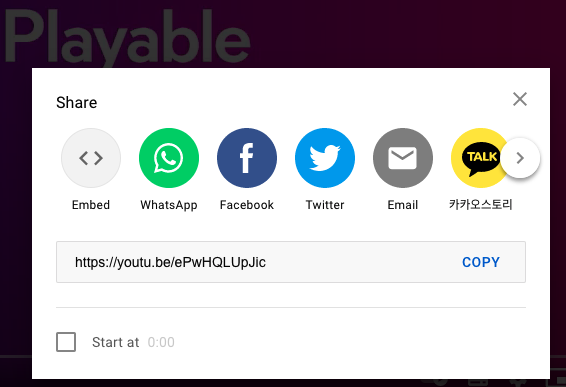
4. Copiez le code d'intégration de la vidéo YouTube
Choisir la vidéo vous souhaitez intégrer à partir de votre Youtube Compte.
De la liste des Options de partage, Cliquez sur Intégrer.
Dans la boîte qui apparaît, copier le code d'intégration HTML.
5. Télécharger la vidéo sur Playable
Retourner à Playable's + Ajouter une vidéo l'écran, comme à l'étape précédente.
Collez simplement le Code d'intégration YouTube, et cliquez sur le Appliquer bouton. Ton Vidéo Youtube va maintenant télécharger en tant que nouvelle vidéo dans votre Playable tableau de bord.

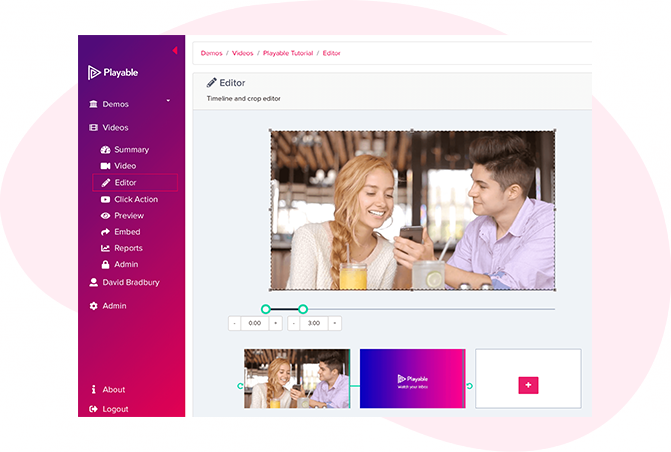
6. Modifiez votre vidéo par e-mail
Après avoir terminé la configuration de votre vidéo, il est maintenant temps d'éditer votre vidéo. Pour commencer ce clic Éditeur.
Notre Éditeur en ligne est conçu pour vous permettre de créer un clip vidéo à partir de la vidéo intégrale que vous avez téléchargée. C'est ce montage qui sera diffusé dans votre e-mail vidéo. Dans l'éditeur, vous pouvez recadrer la vidéo pour vous concentrer sur le contenu clé et sélectionner plusieurs scènes pour modifier la durée de la vidéo.
Au fur et à mesure que vous créez votre e-mail vidéo, l'éditeur vous montrera la durée totale et vous permettra de prévisualiser les modifications et de les rééditer jusqu'à ce que vous soyez satisfait de votre montage final. Une fois que vous êtes satisfait de votre modification, cliquez sur le bouton Continuer bouton.
7. Améliorez votre vidéo par e-mail
Vous êtes maintenant prêt à ajouter des améliorations à votre vidéo, y compris Légendes, Filigrane, Carte de fin, ou Bas de page. Sélectionnez simplement l'amélioration que vous souhaitez ajouter et suivez les invites à l'écran pour l'ajouter à votre vidéo.
Vous avez maintenant terminé la création de votre clip vidéo, alors cliquez sur le bouton Compiler bouton pour continuer.
Playable compile maintenant cette vidéo, créant plusieurs versions, qui seront utilisées pour garantir que chaque destinataire reçoive une vidéo optimisée la mieux adaptée à son appareil, sa bande passante et sa connexion.
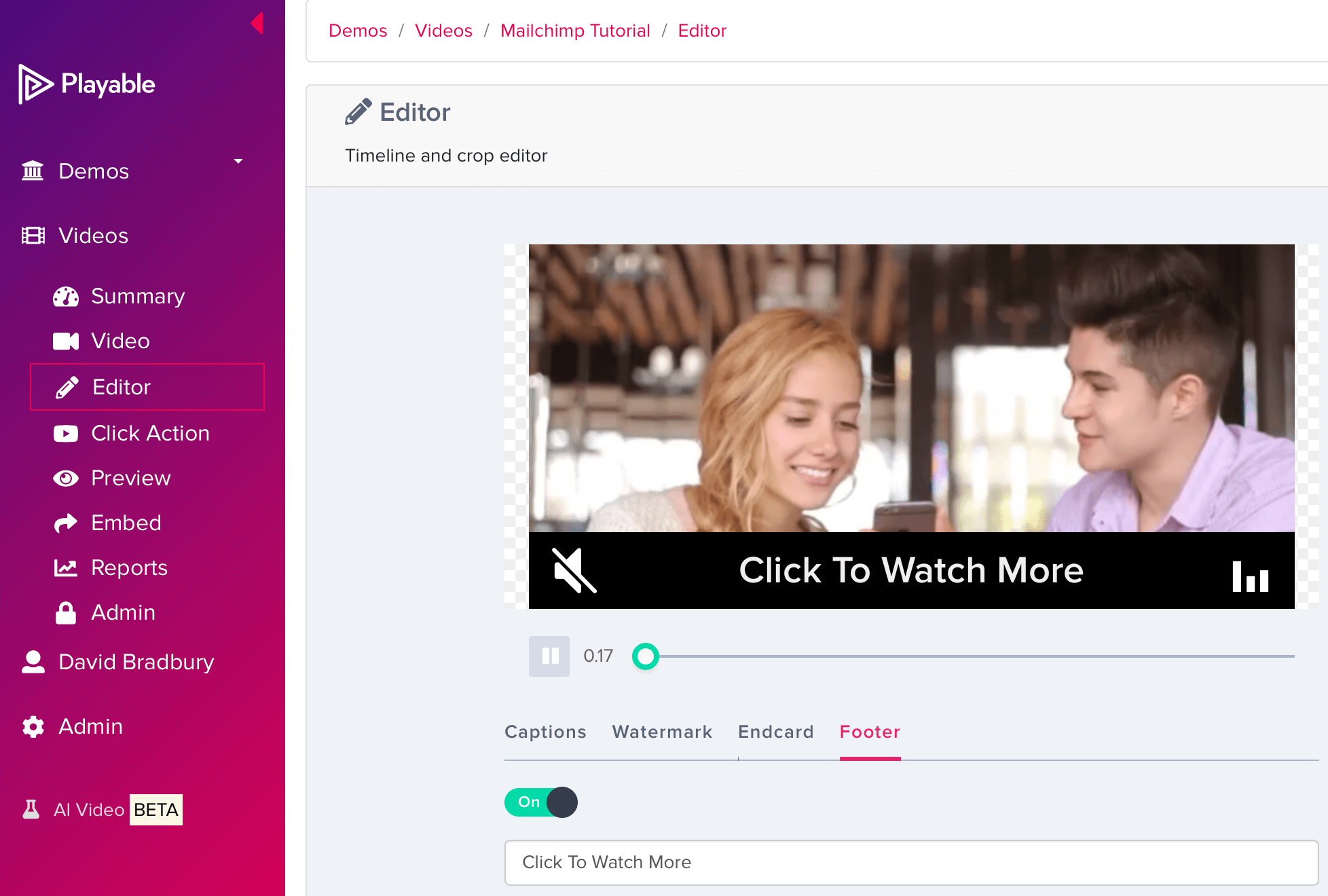

8. Ajouter un lien d'appel à l'action (CTA)
Pendant que la vidéo est en cours de lecture dans l'e-mail des destinataires, l'option existe pour inclure un Appel à l'action (CTA) lien dans la vidéo.
Pour définir votre Cliquez sur Action, ajoutez le lien/l'URL de la page de destination vers laquelle vous souhaitez rediriger les clics de la vidéo et enregistrez-la.
9. Prévisualisez votre vidéo par e-mail
Dans Aperçu, voyez comment votre e-mail vidéo est lu dans la majeure clients de messagerie en utilisant la liste déroulante au-dessus du Aperçu la fenêtre.
Vous pouvez également envoyer un échantillon de votre e-mail vidéo pour examen interne. Clique le Échantillon bouton, remplissez le formulaire et appuyez sur Envoyer. Vous pouvez ajouter un message à l'échantillon. Ceci est utile lors de la circulation pour les commentaires internes.
Une fois que vous êtes satisfait de l'échantillon, cliquez sur Intégrer dans le menu de gauche pour continuer.
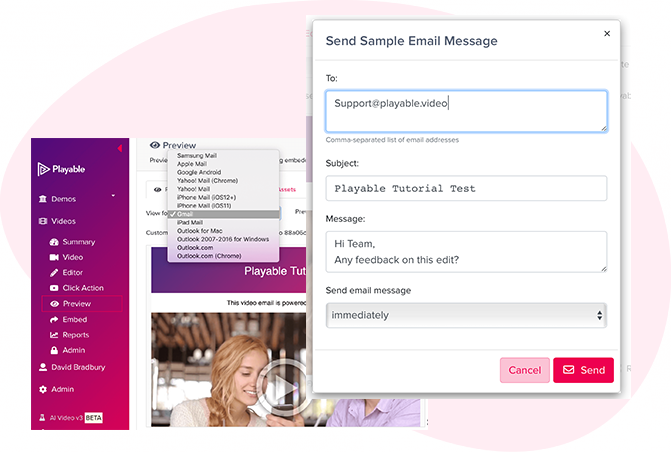
Intégrer une vidéo YouTube dans SendGrid email
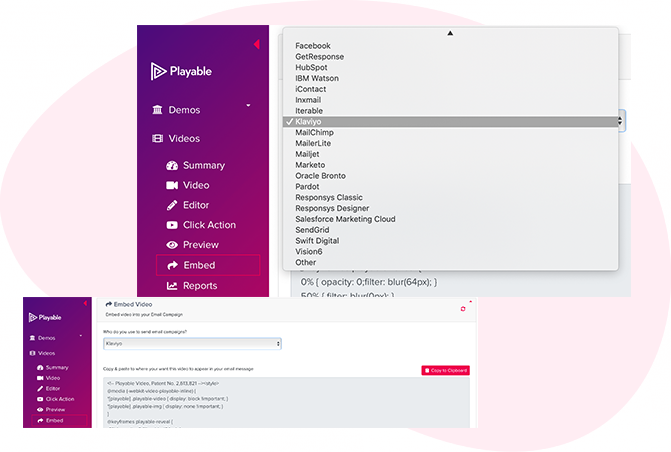
10. Copiez le code d'intégration pour SendGrid
À intégrer la vidéo YouTube dans votre modèle d'e-mail, sélectionnez SendGrid dans la liste déroulante des fournisseurs de messagerie, sur le Intégrer page.
Les HTML Code intégré, optimisé pour SendGrid, apparaîtra ci-dessous. Clique le Copier dans le presse-papier bouton pour saisir tous les Code intégré pour le coller dans le SendGrid modèle de courrier électronique.
Veuillez noter: Copiez toujours le dernier code d'intégration pour garantir la capture de toutes les modifications apportées à la vidéo et aux paramètres.
11. Collez le code d'intégration dans SendGrid
Comme vous avez utilisé le Bouton Copier dans le presse-papiers attraper Code d'intégration HTML de Playable, simplement retour à SendGrid et collez-le dans un Bloc de code HTML dans votre modèle d'e-mail vidéo.
Puis sauvegarder change et continue.
Cliquez sur ce lien pour plus d'informations sur votre ESP.
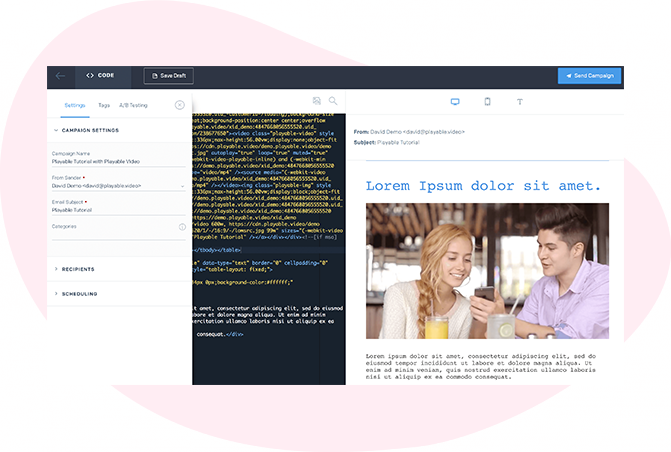
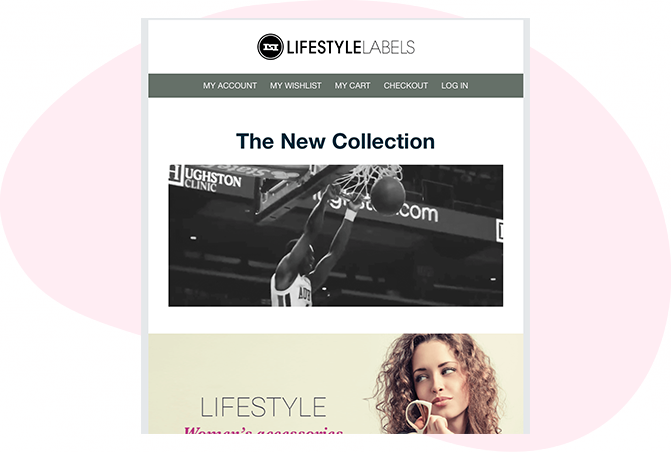
12. Remplissez l'e-mail dans SendGrid
Une fois votre Vidéo Youtube a été intégré, continuer à conception, test, et envoyer votre campagne en utilisant SendGrid de la manière normale.
Pour plus d'idées de campagnes d'e-mails vidéo envoyez-vous des échantillons parmi la sélection ci-dessous.
Voir c'est croire!
C'est un vieux dicton, mais les courriels vidéo sont efficaces! Entrez votre adresse courriel pour recevoir un exemple de courriel vidéo dans votre boîte de réception. Passez la souris sur la vidéo pour prévisualiser la vidéo complète.
La vidéo apporte le spectacle à votre e-mail
Jeux d'argent Avec le courriel vidéo HD, nous nous préparerons à acheter des billets pour chanter dans les spectacles des Casinos Regina et Moose Jaw !
Célébrez l'indépendance avec un e-mail vidéo
Jeux d'argent Le Plaza Hotel & Casino peut attirer les clients vers ses événements et ses installations attrayantes par e-mail vidéo HD, préparez-vous à vendre des billets !
C'est juste cool de regarder les animaux s'amuser
Quelle meilleure façon de vendre des jouets pour animaux de compagnie que de regarder les animaux s'amuser avec des jouets. Le marketing par e-mail vidéo transmet l'émotion derrière le produit.
L'e-mail vidéo peut raconter l'histoire de votre marque
La Banque Nationale du Canada peut fournir des informations sur les produits, des conseils en investissement et des stratégies financières, ou s'amuser avec une histoire de marque engageante.